Jak zjistíte, zda máte 32bitovou nebo 64bitovou verzi prohlížeče Google Chrome

Google Chrome je pro naše čtenáře extrémně populární, ale víte, že mají také 64- bitová verze prohlížeče v těchto dnech? Zde je návod, jak zjistit verzi, kterou používáte, a jak se přepnout, pokud nejste.
SOUVISEJÍCÍ: Jaký je rozdíl mezi 32bitovým a 64bitovým systémem Windows?
Pokud si nejste jisti jaký je rozdíl mezi 64bitovým a 32bitovým systémem Windows, měli byste si nejprve přečíst náš článek o tomto tématu, ale pokud máte poměrně nový počítač, je pravděpodobné, že používáte 64bitové Windows. Používáte 64bitový prohlížeč Chrome?
Za předpokladu, že ve vašem prohlížeči nepotřebujete mnoho starších pluginů, měli byste alespoň přemýšlet o použití 64bitové verze prohlížeče Google Chrome - dosud se jedná pouze o skutečné problémy. 64bitová verze nepodporuje starší 32bitové pluginy, které 32bitová verze vždy podporovala.
Výhody jsou však rychlost, bezpečnost a stabilita. 64bitová verze zaznamenává 15 procent nárůstu vykreslování videa, 25 procent zlepšení doby načítání a podporuje službu DirectWrite v systému Windows. Přidání ASLR (randomisation rozložení adresového prostoru) zlepšuje zabezpečení proti mnoha typům nulových útoků a 64bitová verze se zhroutí zhruba na polovinu častěji než u 32bitové verze.
Kromě toho můžete vyzkoušet 64 -bit a pokud dojde k problému, můžete Chrome odinstalovat a znovu nainstalovat běžnou 32bitovou verzi.
Kontrola verze prohlížeče Chrome
Chcete-li zkontrolovat, zda používáte 32 nebo 64bitovou verzi nebo Google Chrome, budete muset otevřít prohlížeč, který předpokládáme, že je již otevřený, protože čtete tento článek, a pak přejděte do nabídky a zvolte možnost O aplikaci Google Chrome. Můžete také přejít na sekci O aplikaci
Normální verze prohlížeče Chrome bude vypadat podobně a všimnete si, že se text "64-bitový" neobjeví kdekoli, což znamená, že používáte 32bitovou verzi.
Toto je 32bitová verze prohlížeče Google Chrome.
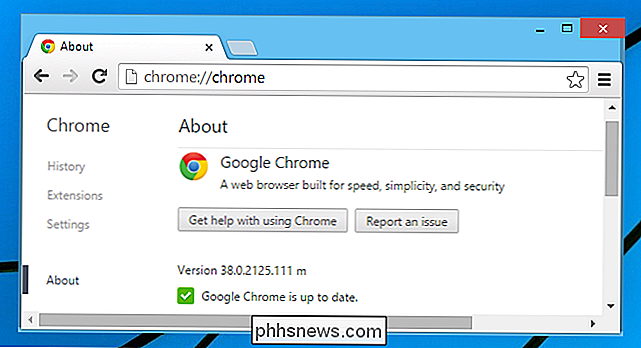
64bitová verze prohlížeče Chrome bude vypadat takto (poznamenejte si "64bitové").
Toto je 64bitová verze
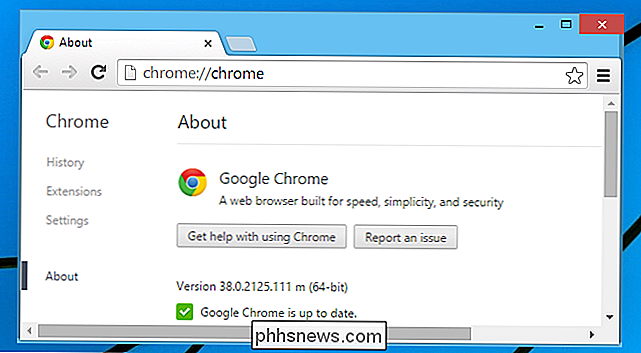
Stažení a instalace 64-bitového prohlížeče Chrome
Pokud máte zájem o upgrade na 64bitovou verzi prohlížeče Chrome, budete muset přejít na stránku pro stahování prohlížeče Google Chrome a poté kliknout na 64- bitovou volbu v dolní části obrazovky.
Až tam použijete tlačítko pro stahování a spusťte instalační program (musíte Chrome zavřít). Jakmile jste hotovi, můžete znovu zkontrolovat, zda jste na 64bitové verzi.
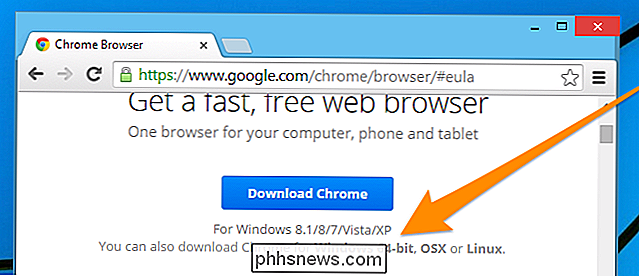

Jak zobrazit a skrýt hlavičky řádků a sloupců v aplikaci Excel
Záhlaví (očíslované řádky a sloupce s písmeny) v listech aplikace Excel usnadňují prohlížení a odkazování vašich dat. Mohou však existovat časy, kdy jsou záhlaví rušivé a nechcete, aby se zobrazovaly. Jsou snadno skryty a my vám ukážeme jak. Otevřete sešit aplikace Excel obsahující pracovní list, na kterém chcete hlavičky skrýt.

Jak číst a otevírat soubory .DAT v systému Windows
Takže jste obdrželi e-mail s přílohou, kterou vám někdo poslal, ale přípona v souboru je .DAT. Co přesně je soubor .AT a jak otevřít soubory .DAT? Jedná se o dvě otázky, které se budu snažit odpovědět, protože jsem se s tímto problémem setkal s mnoha přáteli a rodinou.První věc, kterou je třeba pochopit o souborech .DAT, je to, že označuje so



